パートの置換
Part Replaceツールは、パートをモデル内の既存のパートまたは外部ファイルのパートにすばやく置き換えるのに使用します。
ANSYSでは、サーフェス要素は、置換対象コンポーネント上で作成された場合、新しいメッシュと一致するようリメッシュされません。また、シェルコンポーネント上のエッジ - エッジ接触では、それらのシェルコンポーネントが置き換えられる場合、接触エッジサーフェスは更新されません。
注: LS-DYNA、OptiStruct、Nastran、Radioss、PAM-CRASH 2G、Abaqus、ANSYSおよびすべてのEngineering Solutionsユーザープロファイルでサポートされます。
単一のパートの置換
-
モデルブラウザで置換するコンポーネント上を右クリックし、コンテキストメニューからReplace > Manualを選択します。
Part-Replaceダイアログが開き、パート置き換えによって影響を受ける可能性のエンティティが表示されます。
-
Replace usingフィールドで、置き換えパートを選択します。
- Comp in Modelを選択し、コンポーネントセレクターを使って現在のモデル内の置き換えパートを選択します。
- Comp in Fileを選択し、ターゲット、置き換えパートを含む入力ファイルを特定します。
-
Toleranceフィールドで、ターゲットパートとモデル間の結合やその他の参照を再確立するための最も近い節点と要素の検索するためのトレランス値を入力します。
デフォルトトレランスは0.01に設定されています。
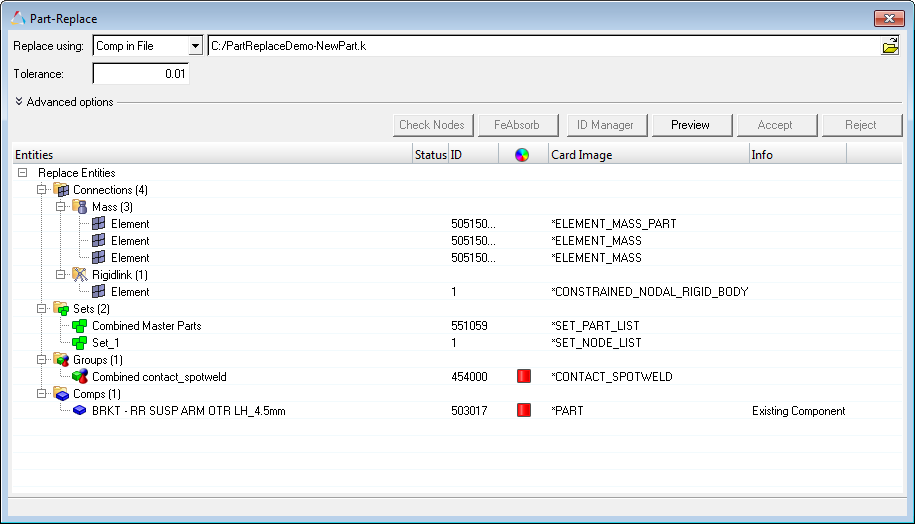
図 1. -
Advanced optionsを展開し、高度なパート置き換えオプションを選択します。
オプション 説明 Copy existing component card image to incoming component 要素タイプカードをソースから置換対象コンポーネントにコピーします。 Merge Nodes on incoming component boundary Box Approach for Node Sets
メッシュをより細かいメッシュで置き換える際に節点セットまたは境界条件を更新します。 注: OptiStruct、Nastran、ANSYS、Abaqusにのみ使用可能です。Auto-Preserve the internal connections ターゲットファイルに結合が存在しない場合、自動的に内部結合を保持します。 Tolerance (bounding box) for connecting the 1D elements from incoming file to source components ターゲットファイルのフリーな1D要素をソースコンポーネントに結合するために使用する境界ボックス。 Write log file パートの置換に関連するすべての操作をログファイルに書き込みます。 -
Previewをクリックし、ターゲットパートの再結合のステータスをモデルに表示します。
ヒント: トレランスを変更する場合は、Previewをクリックし、変更の影響を調査してからそれを受け入れます。

図 2. -
結合状態を表示するためCheck Nodesをクリックします。
Statusカラムとグラフィックス領域に結果が表示されます。
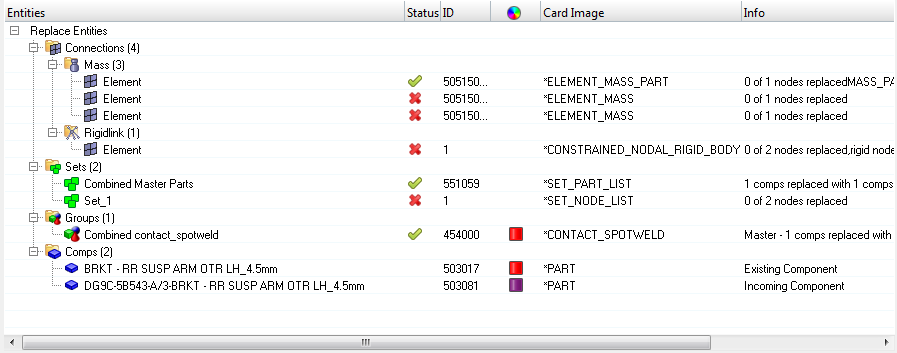
図 3.グラフィックス領域では、結合が正しく設定されている箇所は白でハイライト表示、問題のある箇所は赤でハイライト表示されます。
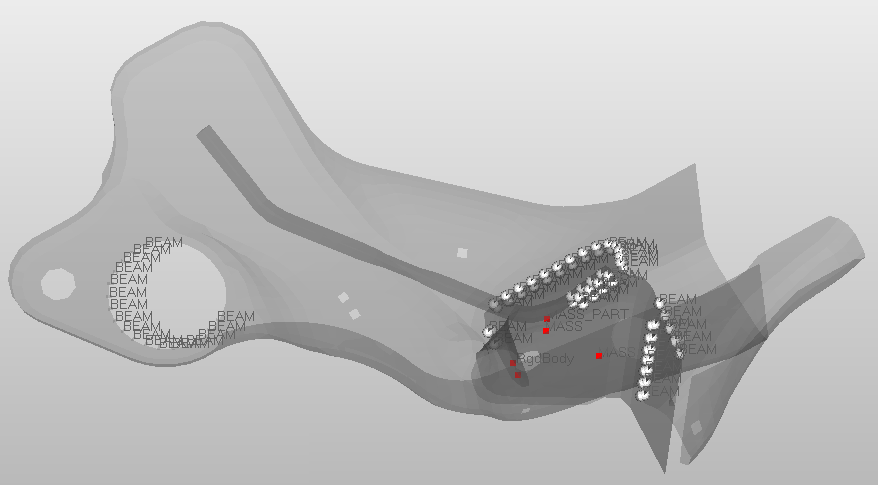
図 4. -
ターゲットパートのトレランスを調整してから、Previewを選択してそのステータスを確認します。
このサンプルモデルでは、トレランスが5に変更され、すべての結合が再確立されます。
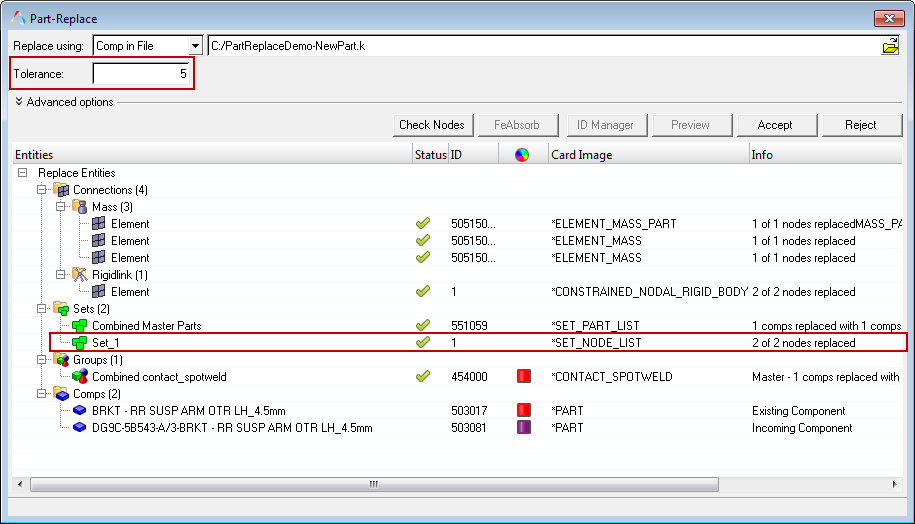
図 5.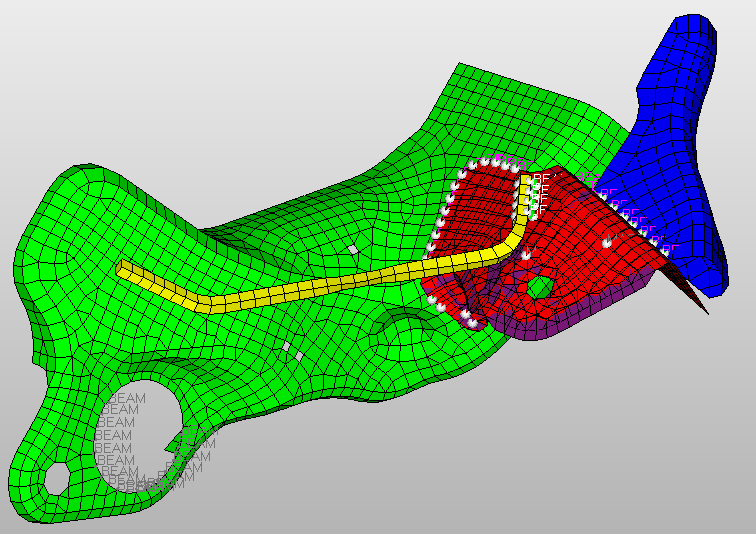
図 6. -
トレランスを調整後、Acceptをクリックします。
元のパートは削除され、新しいパートとモデルの結合が確定します。注: 元のパートがメッシュレス溶接で結合されている場合は、Rejectをクリックしても、モデルと溶接はパート置換操作前の元の状態に復元されません。
複数コンポーネントの置換
Part Replacementツールを使用して、複数のコンポーネントとそれぞれに対応するエンティティを同時に置換することができます。
複数コンポーネントの置換により、異なるメッシュを含むコンポーネントの置換、設計変更のあるコンポーネントの置換、または設計や内部結合が異なるコンポーネントの置換をすばやく行うことができます。
パートの置換の完了後、ソースとターゲットが同じ名前の場合は、アセンブリ構造とコンポーネント名が維持されます。
-
モデルブラウザで、置換するコンポーネントか、そのコンポーネントを含むインクルードファイルを右クリックして、コンテキストメニューからReplace > ManualまたはAutomaticを選択します。
注: 一度に複数のコンポーネントを置換する場合、選択したすべてのコンポーネントを1つのインクルードファイルにまとめる必要があります。
- Manualを選択した場合、コンポーネントの組み合わせは自動で行われます。ユーザーは、コンポーネントペアを手動で変更し、置換後も保持するエンティティを決定できます。
- Automaticを選択した場合、コンポーネントの組み合わせは、境界ボックスまたは干渉認識アプローチに基づいて自動的に行われます。ユーザーは、コンポーネントのペアリングをコントロールできません。
Part-Replaceダイアログが開き、パート置き換えによって影響を受ける可能性のあるエンティティが表示されます。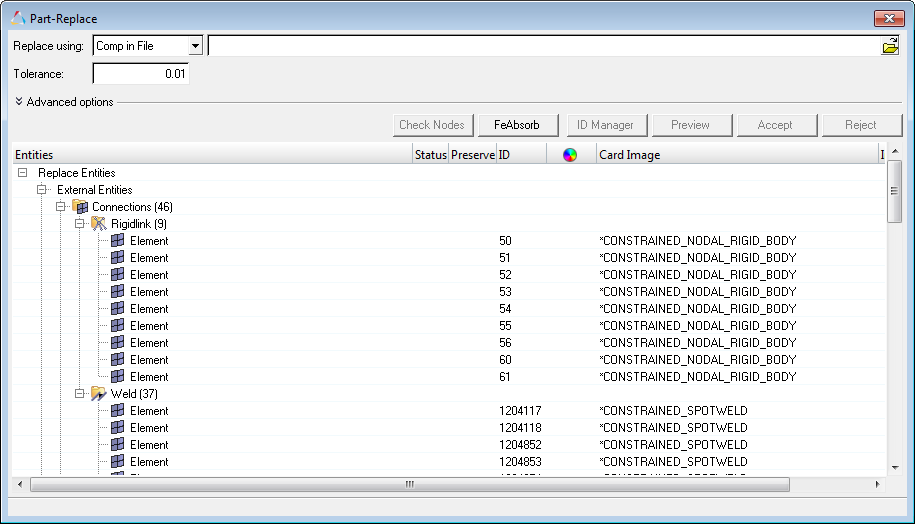
図 7. -
Replace usingフィールドで、置き換えパートを選択します。
- Comp in Modelを選択し、コンポーネントセレクターを使って現在のモデル内の置き換えパートを選択します。
- Comp in Fileを選択し、ターゲット、置き換えパートを含む入力ファイルを特定します。
-
Toleranceフィールドで、ターゲットパートとモデル間の結合やその他の参照を再確立するための最も近い節点と要素の検索するためのトレランス値を入力します。
デフォルトトレランスは0.01に設定されています。
-
Advanced optionsを展開し、高度なパート置き換えオプションを選択します。
オプション 説明 Copy existing component card image to incoming component 要素タイプカードをソースから置換対象コンポーネントにコピーします。 Merge Nodes on incoming component boundary Box Approach for Node Sets
メッシュをより細かいメッシュで置き換える際に節点セットまたは境界条件を更新します。 注: OptiStruct、Nastran、ANSYS、Abaqusにのみ使用可能です。Tolerance (bounding box) for connecting the 1D elements from incoming file to source components ターゲットファイルのフリーな1D要素をソースコンポーネントに結合するために使用する境界ボックス。 Auto-Preserve the internal connections ターゲットファイルに結合が存在しない場合、自動的に内部結合を保持します。 Write log file パートの置換に関連するすべての操作をログファイルに書き込みます。 Component Pairing based on Prefix-Basename-Suffix prefix-basename-suffixを持つコンポーネントの名前に基づいて、コンポーネントのペアリングを行うシングルレベルのアセンブリ置換に対応しています。 - オプション:
パートの置換後も削除されないように内部エンティティを保持するには、Preserveカラムのチェックボックスを選択します。
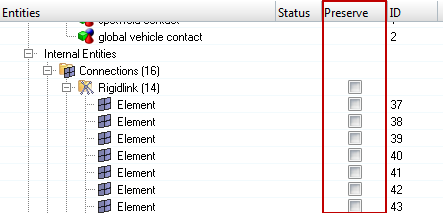
図 8. - オプション: preserveと指定された外部および内部結合は、パート置換時に自動的に保持されます。吸収されるコネクターを現在のインクルードファイルに移動するには、FeAbsorbをクリックします。
- Previewをクリックします。
-
Component Pairingダイアログでコンポーネントを手動で置き換える場合は、コンポーネントのペアリングを修正して、OKをクリックします。
- Incoming欄では、ペアリングを除去するのか新しいペアリングを追加するのかの選択、新しいペアリングの選択、または参照を置き換えるかどうかの選択を行います。
- 右クリックで表示されるコンテキストメニューのオプションでは、ペアのコンポーネントのレビュー、表示(すべて表示)、隔離、またはリセットを行います。
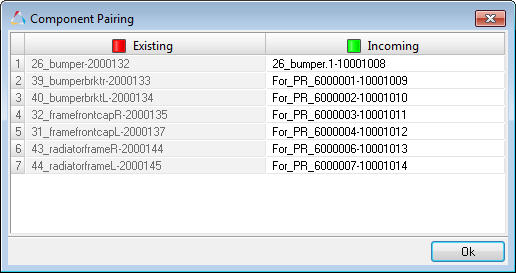
図 9. -
Entities Selectionダイアログで、入ってくるエンティティと既存のエンティティの置換方法を指定して、OKをクリックします。
- 受け入れ時に、内部エンティティをすべて削除するには、Accept incoming entities (existing entities deleted)を選択します。
- 受け入れ時に、入ってくるエンティティをすべて削除するには、Accept existing entities (Incoming entities deleted)を選択します。
- 受け入れ時に、既存のエンティティと入ってくるエンティティをどちらも保持するには、Merge existing and incoming entities (no entities deleted)を選択します。
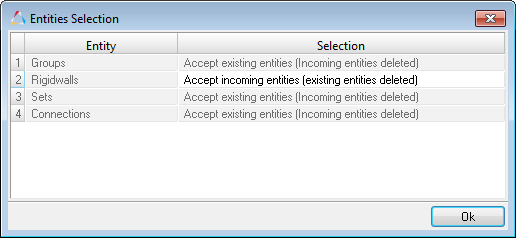
図 10. -
各エンティティの状態をチェックします。
注: すべての内部エンティティが削除され、すべての外部エンティティが更新されます。
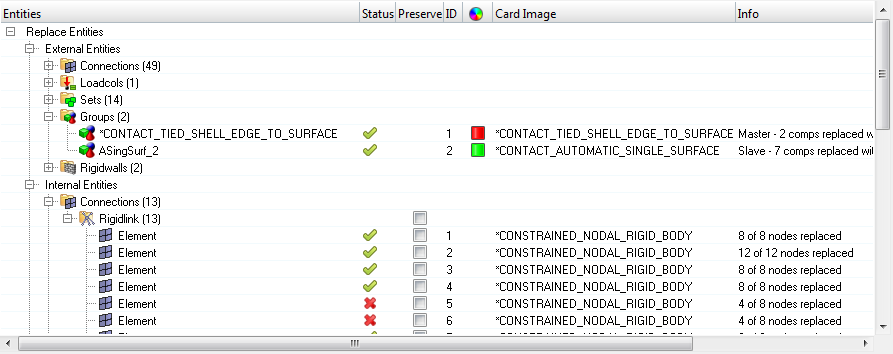
図 11. -
結合状態を表示するためCheck Nodesをクリックします。
Statusカラムとグラフィックス領域に結果が表示されます。グラフィックス領域では、結合が正しく設定されている箇所は白でハイライト表示、問題のある箇所は赤でハイライト表示されます。
- ターゲットパートのトレランスを調整してから、Previewを選択してそのステータスを確認します。
- 既存のコンポーネントのID範囲を確認するには、ID Managerをクリックします。
-
トレランスを調整後、Acceptをクリックします。
元のパートは削除され、新しいパートとモデルの結合が確定します。注: 元のパートがメッシュレス溶接で結合されている場合は、Rejectをクリックしても、モデルと溶接はパート置換操作前の元の状態に復元されません。